Win7 Windows无法启动print Spooler服务的解决方法!
时间:2017-04-06 来源:互联网 浏览量:
在win7系统中有用户遇到了无法启动print Spooler服务的问题,在这里小编给大家分享下解决方法。
步骤:推荐使用【GHOST WIN7 64位旗舰版】
1、首先在服务列表双击打开【print Spooler】,切换到【依存关系】选卡;
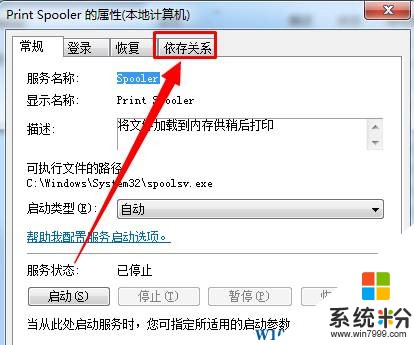
2、我们可以看到下面有【Remote Procedure Call (RPC)】;
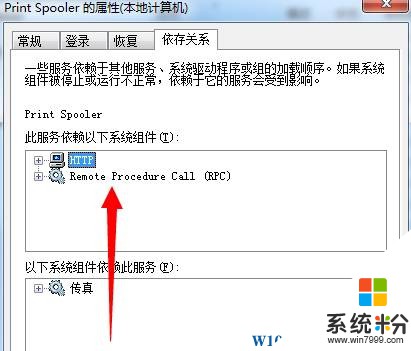
3、so,我们在服务列表中查看Remote Procedure Call (RPC)服务是否处于运行状态,若未运行将其【启用类型】改成自动,点击【应用】—【启动】—【确定】即可。
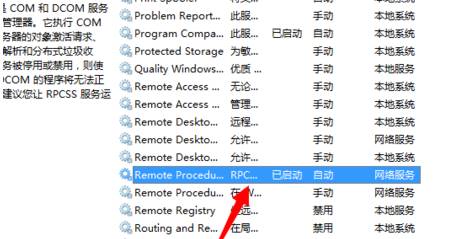
方法二:
1、按下【win+R】输入regedit 点击确定打开注册表;
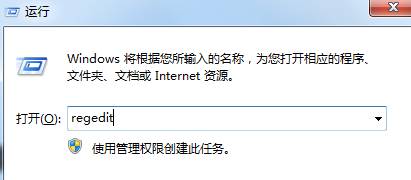
2、依次展开:HKEY_LOCAL_MACHINE\System\CurrentControlset\Services\Spooler ;

3、在右侧单击右键,选择【新建】—【字符串值】,命名为【ImagePath】;
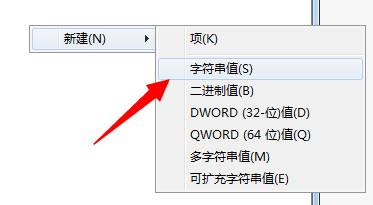
4、双击【ImagePath】值,将其数值数据修改为:c:\windows\system32\spoolsv.exe 点击确定;
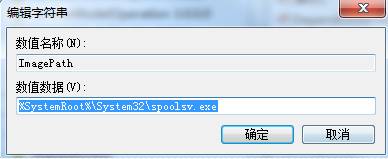
5、在右侧双击打开【DependOnService】值,数值数据更改为RPCSS(原数值数据为RPCSS和http),修改完成后重启一次计算机。
www.win7999.com
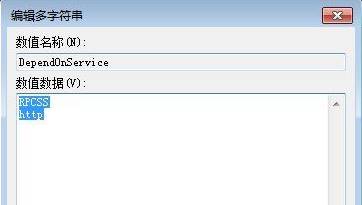
6、最后打开运行窗口,输入sc config spooler depend= rpcss 点击确定即可。
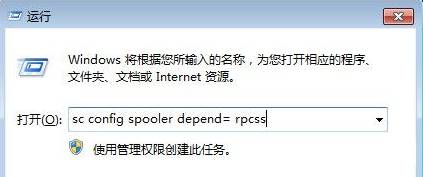
完成后一般来说就可以启动“print Spooler”服务了。
步骤:推荐使用【GHOST WIN7 64位旗舰版】
1、首先在服务列表双击打开【print Spooler】,切换到【依存关系】选卡;
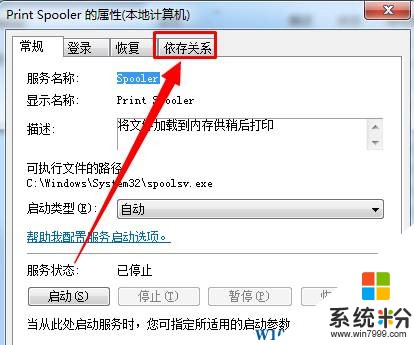
2、我们可以看到下面有【Remote Procedure Call (RPC)】;
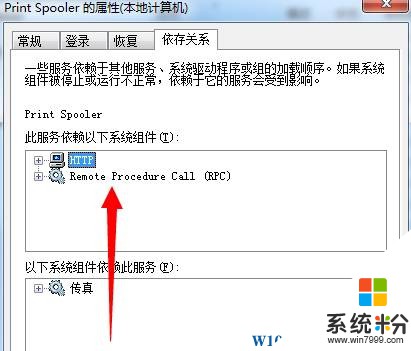
3、so,我们在服务列表中查看Remote Procedure Call (RPC)服务是否处于运行状态,若未运行将其【启用类型】改成自动,点击【应用】—【启动】—【确定】即可。
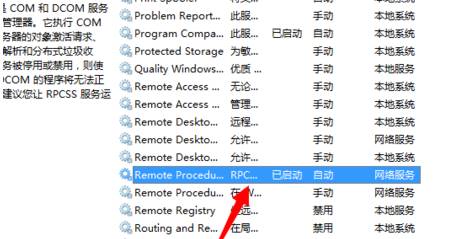
方法二:
1、按下【win+R】输入regedit 点击确定打开注册表;
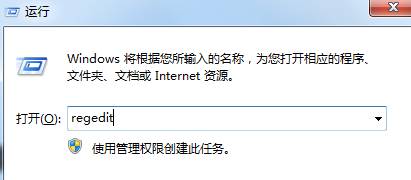
2、依次展开:HKEY_LOCAL_MACHINE\System\CurrentControlset\Services\Spooler ;

3、在右侧单击右键,选择【新建】—【字符串值】,命名为【ImagePath】;
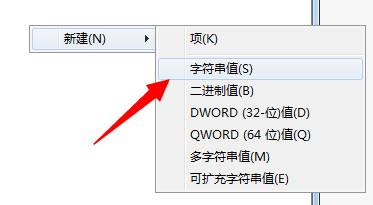
4、双击【ImagePath】值,将其数值数据修改为:c:\windows\system32\spoolsv.exe 点击确定;
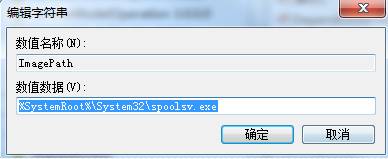
5、在右侧双击打开【DependOnService】值,数值数据更改为RPCSS(原数值数据为RPCSS和http),修改完成后重启一次计算机。
www.win7999.com
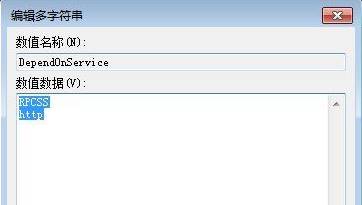
6、最后打开运行窗口,输入sc config spooler depend= rpcss 点击确定即可。
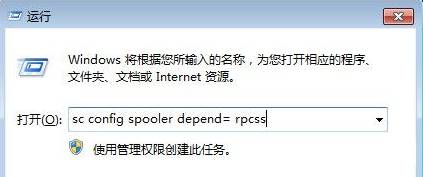
完成后一般来说就可以启动“print Spooler”服务了。
我要分享:
相关教程
- ·win7 print spooler服务无法启动的解决方法
- ·如何卸载Win7Windows Search服务 卸载Win7的Windows Search服务方法
- ·win7启动时提示无法连接到System Event...服务怎么解决win7启动时提示无法连接到System Event...服务的解决方法
- ·Win7旗舰版音频服务audioendpointbuilder无法启动的解决方法
- ·Win7旗舰版 ics服务无法启动 的解决方法!
- ·风林火山win7系统电脑主题服务无法自动启动怎么解决 风林火山win7系统电脑主题服务无法自动启动如何解决
- ·win7系统电脑开机黑屏 Windows7开机黑屏怎么办
- ·win7系统无线网卡搜索不到无线网络 Win7电脑无线信号消失怎么办
- ·win7原版密钥 win7正版永久激活密钥激活步骤
- ·win7屏幕密码 Win7设置开机锁屏密码的方法
Win7系统教程推荐
- 1 win7原版密钥 win7正版永久激活密钥激活步骤
- 2 win7屏幕密码 Win7设置开机锁屏密码的方法
- 3 win7 文件共享设置 Win7如何局域网共享文件
- 4鼠标左键变右键右键无法使用window7怎么办 鼠标左键变右键解决方法
- 5win7电脑前置耳机没声音怎么设置 win7前面板耳机没声音处理方法
- 6win7如何建立共享文件 Win7如何共享文件到其他设备
- 7win7屏幕录制快捷键 Win7自带的屏幕录制功能怎么使用
- 8w7系统搜索不到蓝牙设备 电脑蓝牙搜索不到其他设备
- 9电脑桌面上没有我的电脑图标怎么办 win7桌面图标不见了怎么恢复
- 10win7怎么调出wifi连接 Win7连接WiFi失败怎么办
Win7系统热门教程
- 1 win7宽带连接失败提示815代码的修复方法
- 2 高效工作必备 玩转win7十大组合快捷键
- 3 win7系统麦克风没声音的解决办法。如何处理win7系统麦克风没声音?
- 4win7cf怎么调全屏|win7cf全屏设置方法
- 5win7怎么进安全模式 win7系统如何进入安全模式图文
- 6正版win7旗舰版谷歌地球无法打开怎么办
- 7win7电脑拖动窗口有拖影该怎么去掉?
- 8win8使用打印机报错怎么办,win8打印机不能使用的解决
- 9笔记本win7怎么调整屏幕刷新率 笔记本win7调整屏幕刷新率有哪些方法
- 10Win7打开浏览器网页时出现蓝屏报错1000008E怎么解决? Win7打开浏览器网页时出现蓝屏报错1000008E解决的方法?
最新Win7教程
- 1 win7系统电脑开机黑屏 Windows7开机黑屏怎么办
- 2 win7系统无线网卡搜索不到无线网络 Win7电脑无线信号消失怎么办
- 3 win7原版密钥 win7正版永久激活密钥激活步骤
- 4win7屏幕密码 Win7设置开机锁屏密码的方法
- 5win7怎么硬盘分区 win7系统下如何对硬盘进行分区划分
- 6win7 文件共享设置 Win7如何局域网共享文件
- 7鼠标左键变右键右键无法使用window7怎么办 鼠标左键变右键解决方法
- 8windows7加密绿色 Windows7如何取消加密文件的绿色图标显示
- 9windows7操作特点 Windows 7的特点有哪些
- 10win7桌面东西都没有了 桌面文件丢失了怎么办
